Inhaltsverzeichnis
Für manche Mac-Benutzer kann es nie genug Speicherplatz auf dem Computer geben. Egal, wie groß die Festplatte ist, irgendwie landet man immer bei Flash-Laufwerken, externen Festplatten oder kilometerlangem Cloud-Speicher.
Es ist nicht nur ärgerlich, dass Ihre Dateien überall verstreut sind, sondern es kann auch frustrierend sein, wenn Sie Ihrem Mac neue Anwendungen hinzufügen möchten, aber keinen Speicherplatz haben. Was können Sie also tun?
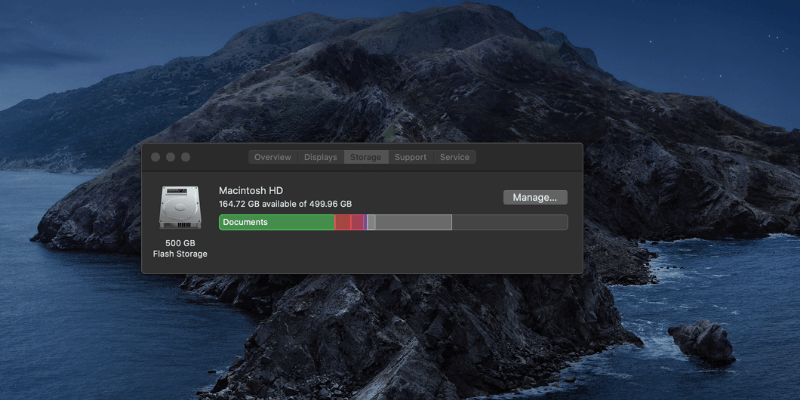
Was ist bereinigungsfähiger Speicherplatz (und wie viel habe ich)?
Bereinigbarer Speicherplatz ist eine spezielle Mac-Funktion zur Optimierung des Speichers. Es handelt sich dabei um Dateien, die Ihr Mac entfernen kann, wenn mehr Speicherplatz benötigt wird, die aber auch jederzeit wieder heruntergeladen werden können. Diese Funktion gibt es erst ab macOS Sierra und ist auch nur verfügbar, wenn Sie die Speicheroptimierung aktiviert haben.
So überprüfen Sie Ihren Speicherplatz: Gehen Sie zunächst auf das Apple-Logo oben links auf Ihrem Bildschirm. Klicken Sie dann auf Über diesen Mac Sie sehen zunächst die Details zur Hardware Ihres Computers. Wählen Sie Lagerung in der Registerkartenleiste.
Wenn Sie mit der Maus über den Bereich mit den grauen diagonalen Linien fahren, sollte dort "Bereinigungsfähig" stehen, und es sollte angezeigt werden, wie viel Speicherplatz diese Dateien belegen.
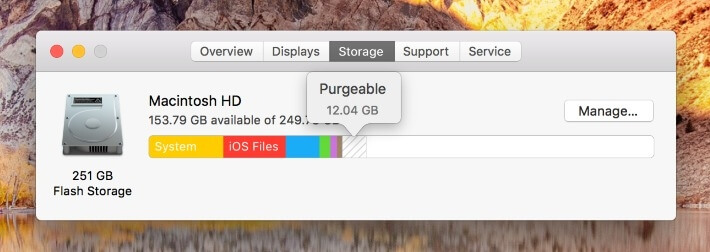
Wenn Sie diesen Abschnitt nicht sehen, liegt das möglicherweise daran, dass Sie die Option Speicher optimieren nicht aktiviert haben. Verwalten... rechts neben der Ablageleiste. Es erscheint das folgende Pop-up-Fenster.
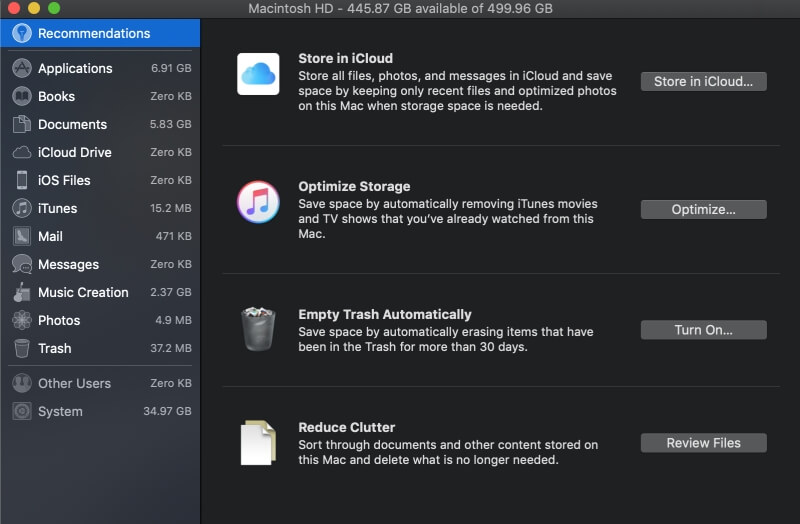
Klicken Sie unter "Speicher optimieren" auf die Schaltfläche Optimieren Sie Sobald der Vorgang abgeschlossen ist, wird ein Häkchen angezeigt.

Weitere Informationen über löschbaren Speicherplatz finden Sie in der offiziellen Dokumentation von Apple oder in diesem YouTube-Video:
Bereinigbarer Raum vs. Unordnung
Bereinigbarer Raum ist nicht Die Speicherplatzbereinigung ist eine Mac-Funktion, mit der Ihr Mac bei Bedarf automatisch zusätzlichen Speicherplatz schafft, ohne Dateien dauerhaft zu löschen.
Andererseits handelt es sich bei regelmäßiger Unordnung um Dinge wie doppelte Fotos, Dateien, die von deinstallierten Programmen übrig geblieben sind, und Dinge, die Sie nicht oft verwenden und die in die Cloud oder auf ein externes Laufwerk ausgelagert werden könnten.
Löschen von freiem Speicherplatz auf dem Mac
Aufgrund der Funktionsweise der Funktion zum Bereinigen von Speicherplatz entfernt Ihr Mac diese Objekte nur, wenn Sie keinen anderen Speicherplatz mehr haben. Dies geschieht automatisch. Sie können diese Dateien nicht manuell beeinflussen, es sei denn, Sie möchten iTunes-Filme aus Ihrer Mediathek löschen oder alte E-Mails loswerden (diese Arten von Dateien verwaltet Ihr Mac ohnehin automatisch für Sie).
Wenn Sie jedoch Unordnung beseitigen und Platz schaffen wollen, können Sie Folgendes verwenden CleanMyMac X Dieses Tool findet automatisch Reste von alten Anwendungen und anderen nutzlosen Elementen und löscht sie dann.
Laden Sie zunächst CleanMyMac herunter und installieren Sie die Anwendung auf Ihrem Mac. Wenn Sie die Anwendung öffnen, klicken Sie auf die Schaltfläche "Scannen" am unteren Rand des Fensters.
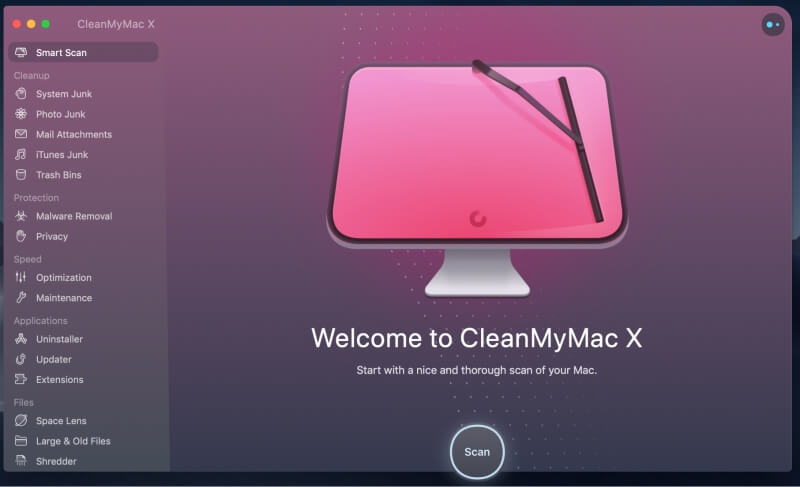
Sie sehen dann genau, wie viele Dateien entfernt werden können. Klicken Sie auf "Überprüfen" und entfernen Sie das Häkchen bei allen Dateien, die Sie behalten möchten, und drücken Sie dann ausführen. um die Dateien zu entfernen und Platz zu sparen!
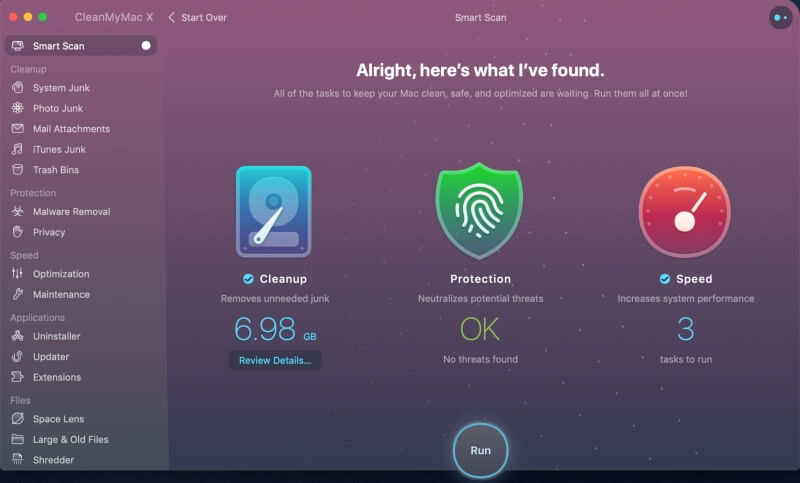
CleanMyMac X ist kostenlos, wenn Sie ein Setapp-Abonnement haben, oder für etwa 35 $ für eine persönliche Lizenz. Alternativ können Sie auch eine Anwendung aus unserer Liste der besten Mac-Reinigungsprogramme ausprobieren. Vielleicht möchten Sie auch unseren vollständigen Test von CleanMyMac hier lesen.
Wenn Sie keine Reinigungs-App eines Drittanbieters verwenden möchten, können Sie Dateien auch manuell löschen. Ein guter Anfang sind Ihre Fotos, Dokumente und der Download-Ordner. Hier sammeln sich im Laufe der Zeit Dateien an, die Sie oft vergessen.
Wenn Sie viel Speicherplatz loswerden müssen, sollten Sie einige alte Anwendungen, die Sie nicht mehr verwenden, deinstallieren oder zu einem Cloud-Speicher wechseln.
Schlussfolgerung
Da es sich bei dem im Info-Fenster Ihres Macs aufgelisteten löschbaren Speicherplatz um eine integrierte Funktion zur Verwaltung zusätzlicher Dateien handelt, können Sie seine Größe nicht manuell ändern.
Wenn Sie etwas installieren, das mehr Speicherplatz benötigt, als zur Verfügung steht, werden die zu löschenden Objekte entfernt, stehen aber später immer noch zum Download zur Verfügung.
Wenn Sie jedoch dringend mehr Speicherplatz benötigen, können Sie Ihren Computer mit CleanMyMac oder einer ähnlichen Anwendung von überflüssigen Dateien befreien. Insgesamt gibt es viele Möglichkeiten, das Laufwerk Ihres Macs verfügbar zu halten - hoffentlich ist eine davon für Sie geeignet!

